2014 OPEL MOKKA infotainment
[x] Cancel search: infotainmentPage 109 of 233
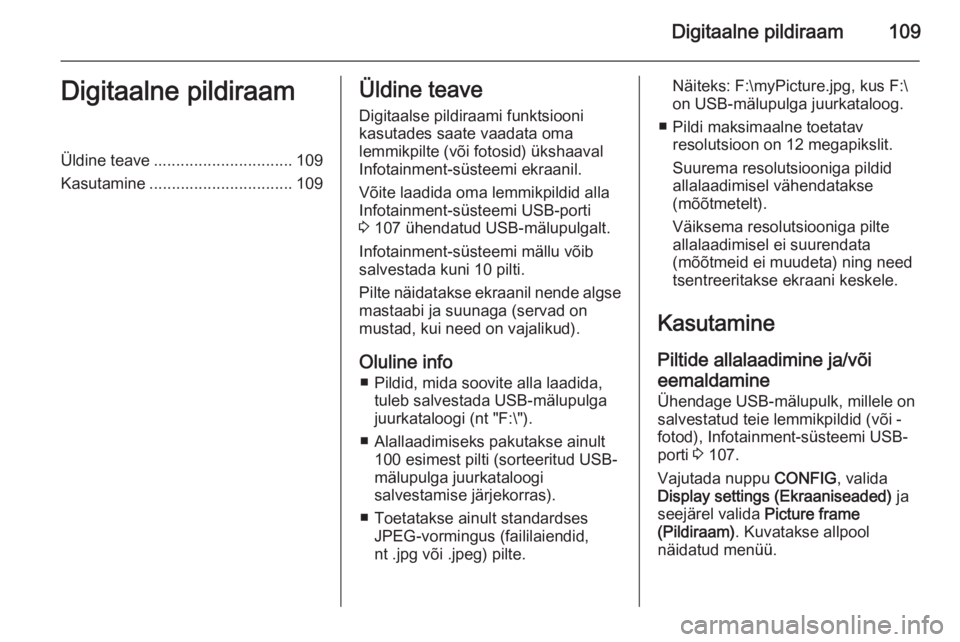
Digitaalne pildiraam109Digitaalne pildiraamÜldine teave............................... 109
Kasutamine ................................ 109Üldine teave
Digitaalse pildiraami funktsiooni
kasutades saate vaadata oma
lemmikpilte (või fotosid) ükshaaval
Infotainment-süsteemi ekraanil.
Võite laadida oma lemmikpildid alla
Infotainment-süsteemi USB-porti
3 107 ühendatud USB-mälupulgalt.
Infotainment-süsteemi mällu võib
salvestada kuni 10 pilti.
Pilte näidatakse ekraanil nende algse mastaabi ja suunaga (servad on
mustad, kui need on vajalikud).
Oluline info ■ Pildid, mida soovite alla laadida, tuleb salvestada USB-mälupulga
juurkataloogi (nt "F:\").
■ Alallaadimiseks pakutakse ainult 100 esimest pilti (sorteeritud USB-
mälupulga juurkataloogi
salvestamise järjekorras).
■ Toetatakse ainult standardses JPEG-vormingus (faililaiendid,
nt .jpg või .jpeg) pilte.Näiteks: F:\myPicture.jpg, kus F:\
on USB-mälupulga juurkataloog.
■ Pildi maksimaalne toetatav resolutsioon on 12 megapikslit.
Suurema resolutsiooniga pildid
allalaadimisel vähendatakse
(mõõtmetelt).
Väiksema resolutsiooniga pilte
allalaadimisel ei suurendata
(mõõtmeid ei muudeta) ning need
tsentreeritakse ekraani keskele.
Kasutamine
Piltide allalaadimine ja/või eemaldamine Ühendage USB-mälupulk, millele on
salvestatud teie lemmikpildid (või -
fotod), Infotainment-süsteemi USB-
porti 3 107.
Vajutada nuppu CONFIG, valida
Display settings (Ekraaniseaded) ja
seejärel valida Picture frame
(Pildiraam) . Kuvatakse allpool
näidatud menüü.
Page 110 of 233
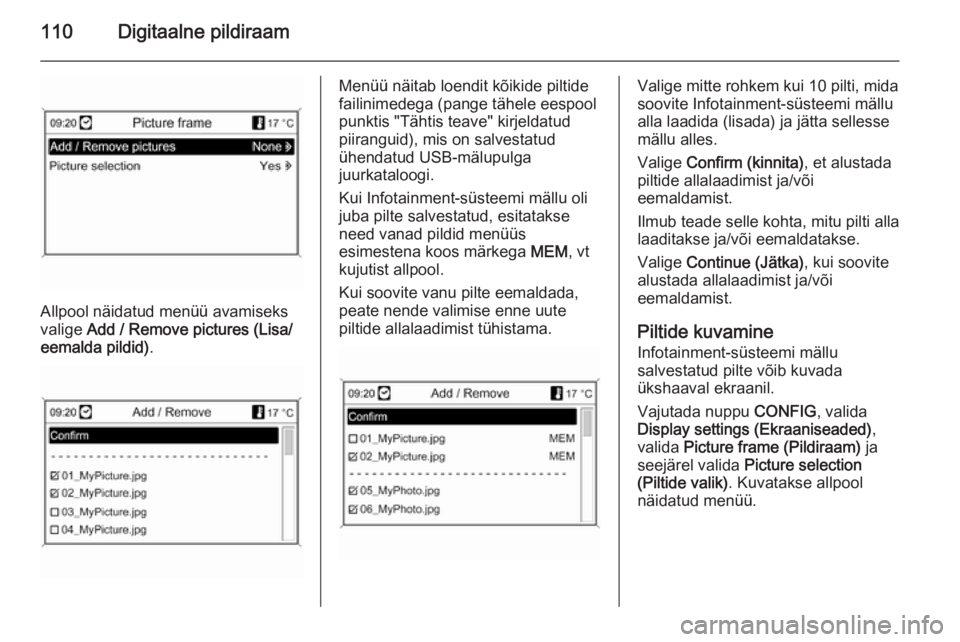
110Digitaalne pildiraam
Allpool näidatud menüü avamiseks
valige Add / Remove pictures (Lisa/
eemalda pildid) .
Menüü näitab loendit kõikide piltide
failinimedega (pange tähele eespool punktis "Tähtis teave" kirjeldatud
piiranguid), mis on salvestatud
ühendatud USB-mälupulga
juurkataloogi.
Kui Infotainment-süsteemi mällu oli
juba pilte salvestatud, esitatakse
need vanad pildid menüüs
esimestena koos märkega MEM, vt
kujutist allpool.
Kui soovite vanu pilte eemaldada,
peate nende valimise enne uute
piltide allalaadimist tühistama.Valige mitte rohkem kui 10 pilti, mida
soovite Infotainment-süsteemi mällu
alla laadida (lisada) ja jätta sellesse
mällu alles.
Valige Confirm (kinnita) , et alustada
piltide allalaadimist ja/või
eemaldamist.
Ilmub teade selle kohta, mitu pilti alla
laaditakse ja/või eemaldatakse.
Valige Continue (Jätka) , kui soovite
alustada allalaadimist ja/või
eemaldamist.
Piltide kuvamine Infotainment-süsteemi mällu
salvestatud pilte võib kuvada
ükshaaval ekraanil.
Vajutada nuppu CONFIG, valida
Display settings (Ekraaniseaded) ,
valida Picture frame (Pildiraam) ja
seejärel valida Picture selection
(Piltide valik) . Kuvatakse allpool
näidatud menüü.
Page 111 of 233

Digitaalne pildiraam111
Valige pilt, mida soovite ekraanil
kuvada.
Vajutage mitu korda nuppu INFO,
kuni ekraanil kuvatakse hetkel valitud
pilti.
Vaikimisi kuvatava Infotainment-
menüü uuesti kuvamiseks vajutage
ükskõik millist Infotainment-süsteemi
nuppu.
Kuni pilt jääb menüüs Picture
selection (Piltide valik) valituks, võib
seda igal ajal kuvada, vajutades
nuppu INFO.
Page 112 of 233
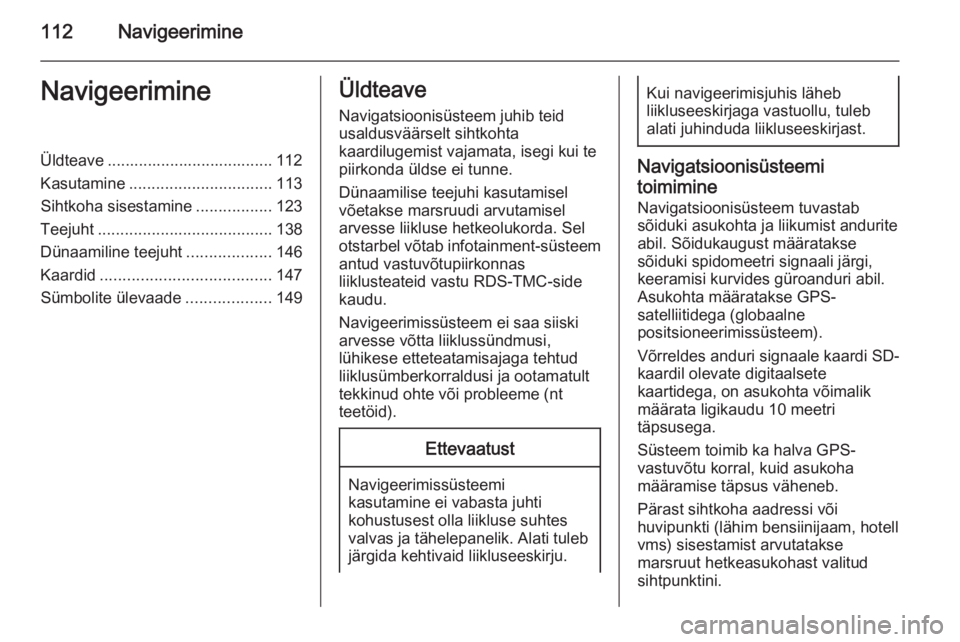
112NavigeerimineNavigeerimineÜldteave ..................................... 112
Kasutamine ................................ 113
Sihtkoha sisestamine .................123
Teejuht ....................................... 138
Dünaamiline teejuht ...................146
Kaardid ...................................... 147
Sümbolite ülevaade ...................149Üldteave
Navigatsioonisüsteem juhib teid
usaldusväärselt sihtkohta
kaardilugemist vajamata, isegi kui te
piirkonda üldse ei tunne.
Dünaamilise teejuhi kasutamisel
võetakse marsruudi arvutamisel
arvesse liikluse hetkeolukorda. Sel
otstarbel võtab infotainment-süsteem antud vastuvõtupiirkonnas
liiklusteateid vastu RDS-TMC-side
kaudu.
Navigeerimissüsteem ei saa siiski
arvesse võtta liiklussündmusi,
lühikese etteteatamisajaga tehtud
liiklusümberkorraldusi ja ootamatult
tekkinud ohte või probleeme (nt
teetöid).Ettevaatust
Navigeerimissüsteemi
kasutamine ei vabasta juhti
kohustusest olla liikluse suhtes
valvas ja tähelepanelik. Alati tuleb järgida kehtivaid liikluseeskirju.
Kui navigeerimisjuhis läheb
liikluseeskirjaga vastuollu, tuleb
alati juhinduda liikluseeskirjast.
Navigatsioonisüsteemi
toimimine
Navigatsioonisüsteem tuvastab
sõiduki asukohta ja liikumist andurite
abil. Sõidukaugust määratakse
sõiduki spidomeetri signaali järgi,
keeramisi kurvides güroanduri abil.
Asukohta määratakse GPS-
satelliitidega (globaalne
positsioneerimissüsteem).
Võrreldes anduri signaale kaardi SD-
kaardil olevate digitaalsete
kaartidega, on asukohta võimalik
määrata ligikaudu 10 meetri
täpsusega.
Süsteem toimib ka halva GPS-
vastuvõtu korral, kuid asukoha
määramise täpsus väheneb.
Pärast sihtkoha aadressi või
huvipunkti (lähim bensiinijaam, hotell
vms) sisestamist arvutatakse
marsruut hetkeasukohast valitud
sihtpunktini.
Page 113 of 233

Navigeerimine113
Teejuhtimine toimub kõneväljundi ja
noolte abil, samuti mitmevärvilise
kaardikuvari abil.
TMC-liiklusinfosüsteem ja
dünaamiline teejuht
TMC-liiklusinfosüsteem võtab TMC-
raadiojaamadelt vastu kogu
aktuaalse liiklusinfo. Kui dünaamiline
teejuht on sisse lülitatud, võetakse
teekonna kogupikkuse arvutamisel
arvesse ka seda infot. Selle toimingu
käigus kavandatakse teekond nii, et
oleks võimalik vältida eelvalitud
tingimustega seotud
liiklusprobleeme.
Kui sisselülitatud teejuhi ajal ilmneb
liiklusprobleem, kuvatakse sõltuvalt eelseadetest teade selle kohta, kas
teekonda tuleb muuta.
TMC-liiklusinfot kuvatakse
sümbolitena teejuhi kuvaril või
detailse tekstina TMC messages
(Liikluskanali teated) menüüs.
TMC-liiklusinfo kasutamiseks peab
süsteem vastu võtma vastavas
piirkonnas töötavaid TMC-jaamu.Dünaamilist teejuhti saab kasutada
ainult siis, kui liiklusinfot võetakse
vastu TMC-liiklusinfosüsteemi kaudu.
Dünaamilise teejuhi funktsiooni saab
välja lülitada menüüst Navigation
options (navigeerimisvalikud) , vt
peatükki "Teejuht" 3 138.
Kaardiandmed
Kõik vajalikud kaardiandmed
salvestatakse Infotainment-süsteemi
SD-kaardile.
Kaardi SD-kaardi käsitsemist ja
vahetamist on üksikasjalikult
kirjeldatud ptk-s "Kaardid" 3 147.
Kasutamine
Juhtseadised
Navigeerimise peamised
juhtseadised on järgmised.
NAV nupp: navigeerimise
sisselülitamine; hetkeasukoha
näitamine (kui teejuht on välja
lülitatud); väljaarvestatud teekonna
näitamine (kui teejuht on sisse
lülitatud); täiskaardikuva, noolekuva(kui teejuht on sisse lülitatud) ja
poolitatud kuva vaheldamine, vt
allpool "Teave ekraanil“.
DEST / NAV nupp: sihtkoha
sisestamise valikmenüü avamine.
Kaheksapositsiooniline lüliti: liigutada
kuvatavat akent navigeerimiskaardil,
seejärel paigutada sihtkoha
valimiseks niitrist kaardil soovitud
suunas olevale sihtkohale.
RPT / NAV nupp: viimase teejuhiteate
kordamine.
Navigeerimissüsteemi
sisselülitamine Vajutada nuppu NAV.
Ekraanil kuvatakse praeguse
asukohta kaart, vt allpool "Teave
ekraanil".
Teejuhiteated
Lisaks ekraanil olevatele
visuaalsetele juhistele (vt allpool
"Teave ekraanil") öeldakse
teejuhiteateid kuuldavalt, kui teejuht
on sisse lülitatud.
Page 117 of 233

Navigeerimine117
Kui User defined (kasutaja
määratud) on valitud, saab
määratleda kuvatavate teadete
tüübid.Sort criteria (sortimistingimused)
Valida, kas liiklusteateid kuvatakse
teepikkusel või tänavanimel
põhinevas järjekorras.Warning messages when route
guidance is inactive (hoiatusteated
teejuhi mittetoimimisel)
Otsustada, kas infotainment-süsteem peaks esitama hoiatusteateid isegi
väljalülitatud teejuhi korral.
Delete lists (kustuta loendid)
Valida, kas Address book
(Aadressiraamat) või Last
destinations (Viimased sihtkohad) kõik kirjed tuleb kustutada.
Import individual POIs (Impordi
üksikud huvipunktid)
Kehtib vaid siis, kui Infotainment-
süsteemi USB-porti 3 107 on
ühendatud USB-mälupulk, millele on salvestatud huvipunktide andmed.
Huvipunktide andmete importimine
USB-mälupulgalt, vt allpool
"Huvipunktide andmete eksportimine
ja importimine".
Delete all imported POIs (Kustuta
kõik imporditud huvipunktid)
Kehtib vaid siis, kui huvipunktid on Infotainment-süsteemi imporditud, vt
allpool "Huvipunktide andmete
eksportimine ja importimine".
Valige see menüüsuvand kõikide
imporditud huvipunktiandmete
eemaldamiseks Infotainment-
süsteemi minu huvipunktide mälust.Märkus
Imporditud huvipunkte ei ole
võimalik ükshaaval minu
huvipunktide mälust otseselt
eemaldada.
Kui soovite imporditud huvipunkte ükshaaval eemaldada: importige
uuendatud huvipunktide andmed
Infotainment-süsteemi, mis ei
sisalda huvipunktide
aadressiandmeid.
Kõikide teatava kategooria
imporditud huvipunktide
eemaldamiseks: importige
Infotainment-süsteemi sama
kategooria tühi huvipunktide
andmefail.
Export POIs (Ekspordi huvipunktid)
Ekspordib USB-porti ühendatud
USB-mälupulgale 3 107 kõik minu
huvipunktide mällu salvestatud
huvipunktide andmed, vt allpool
"Huvipunktide andmete eksportimine
ja importimine".
Page 118 of 233

118Navigeerimine
Delete Home address (kustuta
koduaadress)
Kustutab hetkel seatud koduaadressi (kuvatakse menüüs Enter destination
(Sisesta sihtkoht) , vt peatükki
"Sihtkoha sisestamine" 3 123).
Huvipunktide andmete
eksportimine ja importimine
Sissejuhatavad selgitusedHuvipunktide andmete tüübid
Infotainment-süsteem esitab
huvipunktide kohta järgmist tüüpi
andmeid:
■ Kaardiandmete SD-kaardile salvestatud ja kaardiekraanil
ikoonidega näidatud eelnevalt
määratletud Points of Interest
(Huvipunktid) .
Selliselt eelnevalt määratletud
huvipunkte võite salvestada
aadressiraamatusse või üksikute
huvipunktidena Infotainment-
süsteemi minu huvipunktide mällu,
vt allpool.■ Address book (Aadressiraamat)
alla salvestatud lemmiksihtkohtade
aadressid.
Neid aadressiraamatu andmeid
võite eksportida USB-mälupulgale,
et neid hiljem kasutada, näiteks
teistes sõidukites.
■ Individual POIs (Üksikud
huvipunktid) : minu huvipunktide
mällu salvestatud
lemmiksihtkohtade aadressid.
Neid huvipunktide andmeid võite
eksportida USB-mälupulgale, et
neid hiljem kasutada, näiteks
teistes sõidukites.
■ Kasutaja määratletud huvipunktid :
lemmiksihtkohtade aadressid, mille
olete määratlenud GPS-
koordinaatide kaudu (võetud nt
topograafiliselt kaardilt) ja
sisestanud tekstifailidesse.
Võite salvestada need kasutaja
määratletud huvipunktide andmed
USB-mälupulgale ja importida
andmed hiljem Infotainment-süsteemi minu huvipunktide mällu,
vt allpool.
■ Imported POIs (Imporditud
huvipunktid) : varem USB-
mälupulgale salvestatud
lemmiksihtkohtade aadressid, mis
seejärel imporditi Infotainment-
süsteemi minu huvipunktide mällu.Huvipunktide eksportimise ja
importimise eelised
Huvipunktide eksportimine ja
importimine võimaldab teile näiteks
järgmisi eeliseid:
■ Võite määratleda ja salvestada oma lemmiksihtkohtade aadressidainult ühel korral ja kasutada neid
aadressiandmeid hiljem ka teistes
sõidukites.
Vt allpool "Üksikute huvipunktide ja aadressiraamatu kirjete
eksportimine ja importimine".
■ Võite määratleda oma lemmiksihtkohtade aadressid
mugavalt kodus ja kasutada neid
hiljem sõidukis.
Page 119 of 233

Navigeerimine119
Vt allpool "Kasutaja määratletudhuvipunktide loomine ja
importimine".
■ Võite selgesti korraldada paljusid sihtkohtade aadresse, nt teiste
pereliikmete lemmiksihtkohtade
aadresse või järgmise reisi või
lähetuse sihtkohtade aadresse
eraldi alammenüüdes.
Vt allpool "Huvipunktide andmete
korraldamine mitmes
alamkaustas".
Üksikute huvipunktide ja
aadressiraamatu kirjete eksportimine ja importimineLühikirjeldus:
1. Ühendage USB-mälupulk oma sõiduki Infotainment-süsteemi
USB-porti.
2. Salvestage (eksportige) oma lemmiksihtkohtade aadressid
USB-mälupulgale.3. Ühendage USB-mälupulk süsteemiga Navi 600 või Navi 900
varustatud sõiduki USB-porti.
4. Laadige (importige) aadressiandmed sõiduki
Infotainment-süsteemi.
Pärast importimist võib aadresse
valida teejuhi sihtkohtadeks.
Vt allpool üksikasjalikke kirjeldusi.Huvipunktide andmete eksportimine
USB-mälupulgale
Ühendage USB-mälupulk
Infotainment-süsteemi USB-porti, vt
peatükki "USB-port" 3 107.
Vajutada nuppu CONFIG, valida
Navigation settings (navigeerimis‐
seaded) ja seejärel valida Export
POIs (Ekspordi huvipunktid) .
Ilmub menüü Export POIs (Ekspordi
huvipunktid) .
Vaikimisi eksporditakse kõik minu
huvipunktide mällu salvestatud
üksikud huvipunktid ja kõik
aadressiraamatu kirjed.
Soovi korral tühistage nende
aadressiandmete tüüpide valimine, mida te eksportida ei soovi.
Valitud andmetüübi/-tüüpide
salvestamiseks ühendatud USB-
mälupulgale valige Start export
(Alusta eksporti) .
Aadressiandmed salvestatakse
kausta nimega myPOIs, mis asub
USB-mälupulga juurkataloogis.